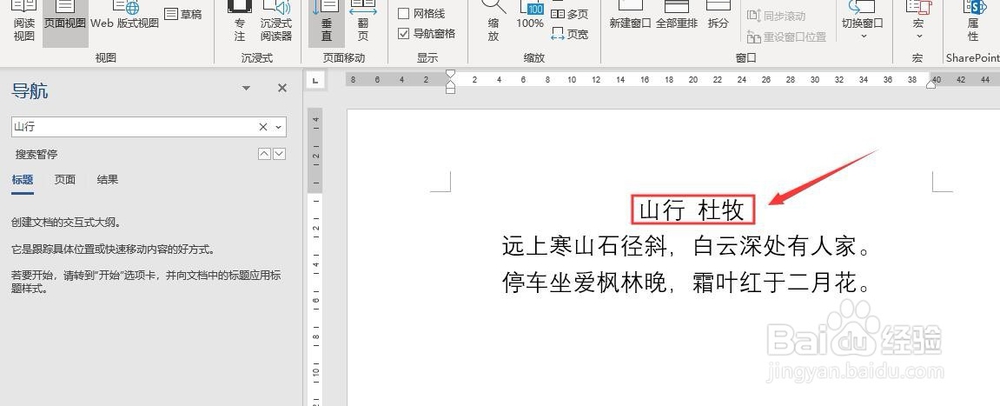1、首先,打开Word 2016,新建一个空白的文档
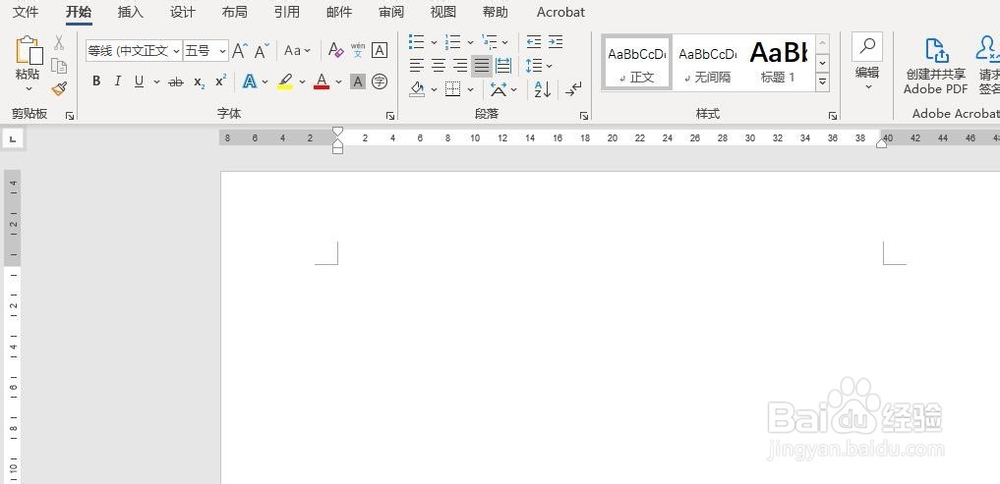
2、其次,在新建的文档中输入文本内容,这里以《山行》为例
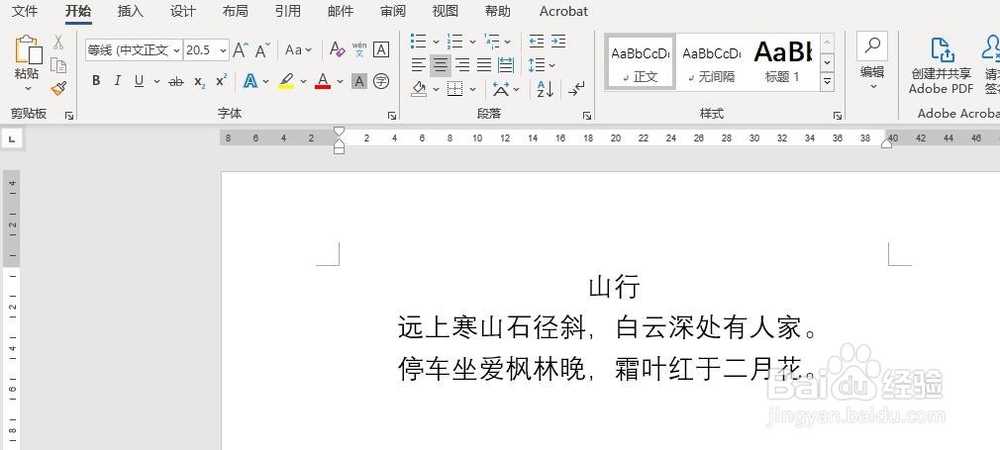
3、之后,点击菜单栏中的“视图”按钮
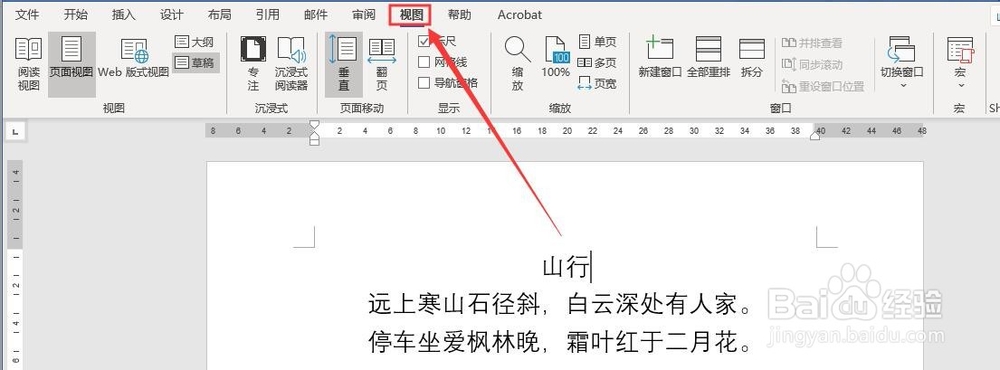
4、再之后,点击“视图”中的“导航窗格”复选框
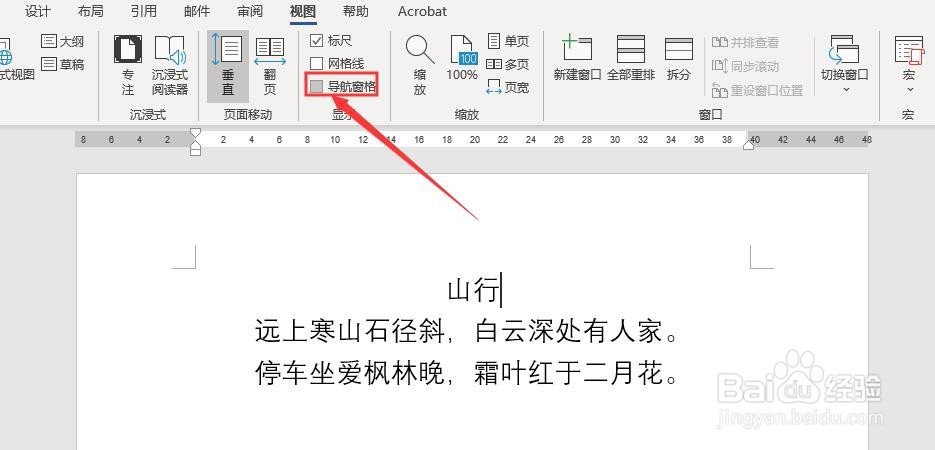
5、最后,在查找的对话框中输入“山行”,就可以定位到“山行”,在此处添加作者信息即可

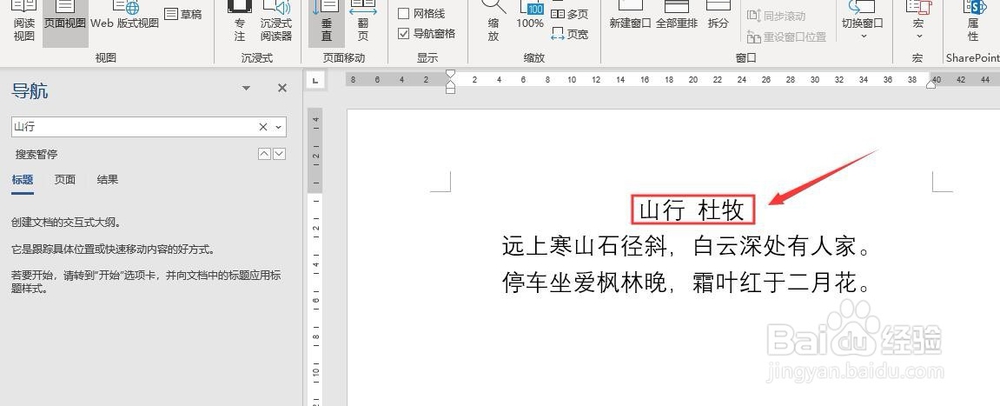
时间:2024-10-14 03:56:04
1、首先,打开Word 2016,新建一个空白的文档
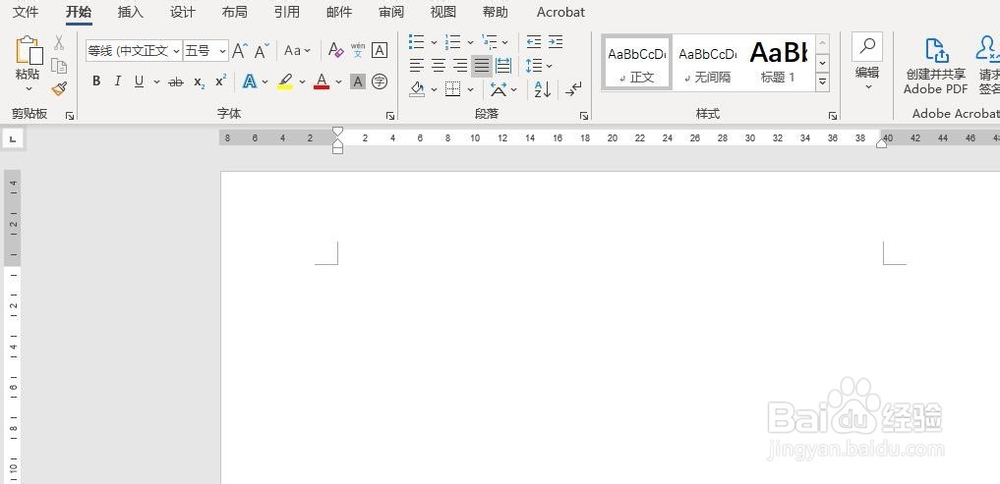
2、其次,在新建的文档中输入文本内容,这里以《山行》为例
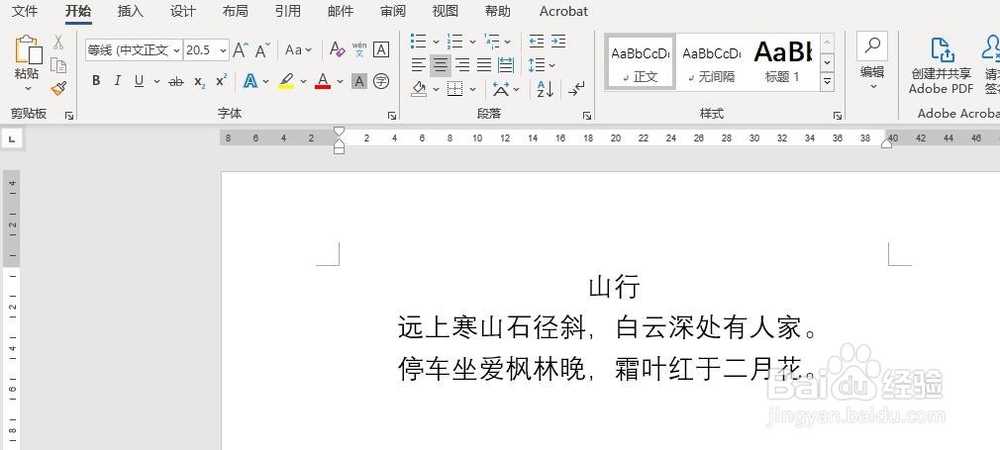
3、之后,点击菜单栏中的“视图”按钮
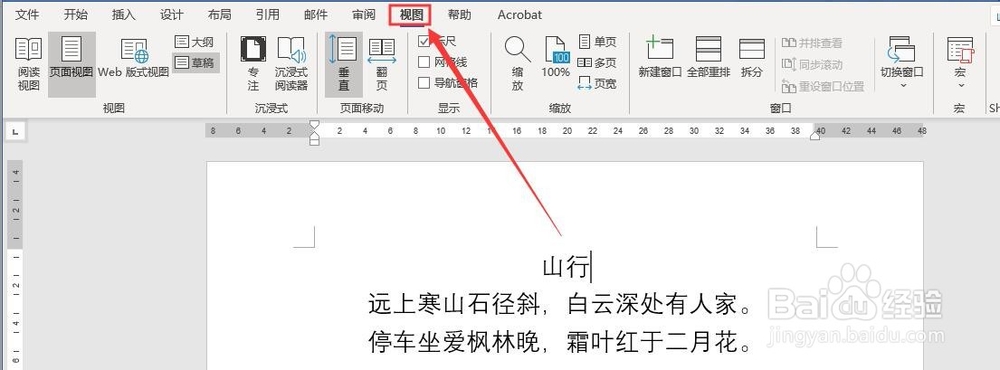
4、再之后,点击“视图”中的“导航窗格”复选框
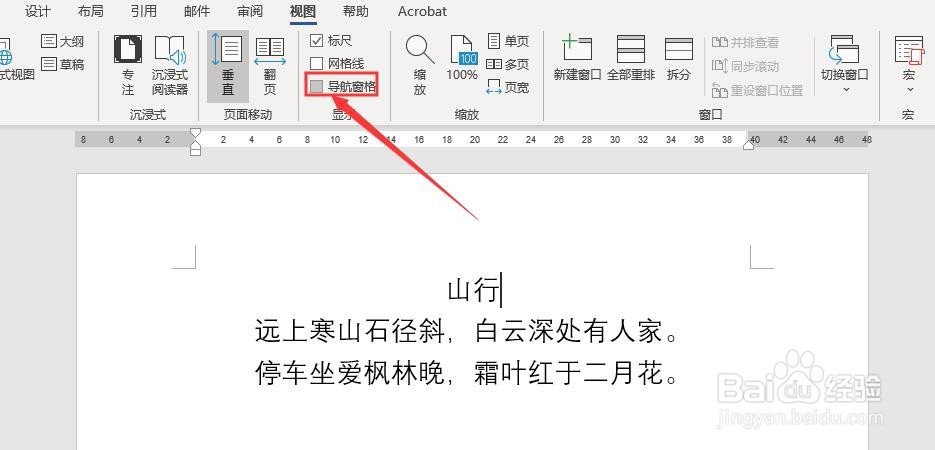
5、最后,在查找的对话框中输入“山行”,就可以定位到“山行”,在此处添加作者信息即可